电脑文件怎么共享
1、设置共享文件夹
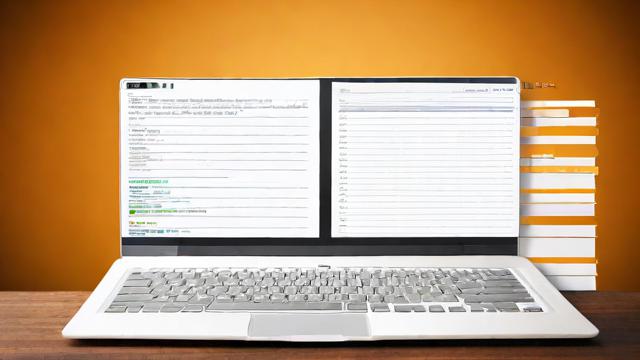
选择文件夹:先找到要共享的文件所在的文件夹,鼠标左键点击选中它,然后右键点击并选择“属性”。
开启共享:在属性窗口中,切换到“共享”选项卡,点击“高级共享”。
配置共享设置:在弹出的高级共享窗口中,勾选“共享此文件夹”,还可按需调整共享的人数及权限等设置,完成后点击“确定”即可完成共享文件夹的设置。
2、启用网络发现和文件共享功能
打开控制面板:点击“开始”菜单,选择“控制面板”。
进入网络和共享中心:在控制面板中,点击“网络和Internet”,再点击“网络和共享中心”。
更改高级共享设置:在网络和共享中心左侧,点击“更改高级共享设置”,确保“启用文件和打印机共享”选项被勾选为“启用”状态。
3、找到共享文件
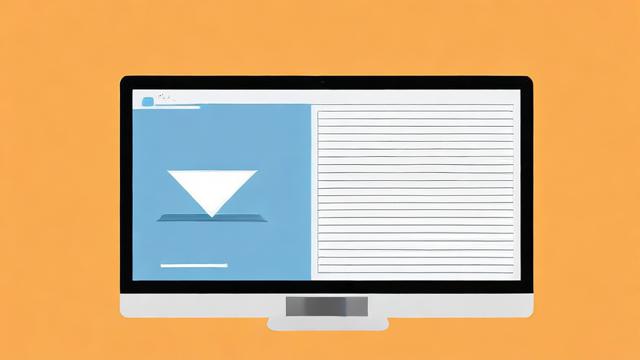
通过IP地址访问:知道对方电脑的IP地址后,打开电脑的运行窗口(可通过快捷键“Windows+R”打开),在输入框中输入“\\对方IP地址”(如\\192.168.0.100),然后按回车键,即可看到对方共享的文件。
通过网络搜索:打开电脑的文件夹,找到下方的“网络”或者右键点击电脑的开始,选择“文件资源管理器”,再点击“网络”,右方出现的计算机就是共享的电脑设备,找到要寻找的共享电脑,点进去找共享文件即可(前提是对方没有设置密码)。
通过以上步骤,就可以轻松实现电脑之间的文件共享了,无论是在家中还是办公室,都能方便地与同事或家人共享文件,提高工作效率和生活便利性。
文章版权及转载声明
作者:豆面本文地址:https://www.jerry.net.cn/jdzx/32793.html发布于 2025-02-17 14:57:03
文章转载或复制请以超链接形式并注明出处杰瑞科技发展有限公司
